I když je dobře známo, že při hraní her na Nintendo Switch můžete pořizovat snímky obrazovky, je také možné pořizovat záběry. Někdy to obrázky prostě nejdou, když se snažíte něco předvést ve hře. Možná je to akční sekvence, nebo chcete zachytit celou scenérii hry. Naštěstí není příliš obtížné nahrát nějaké video při hraní hry Nintendo Switch.
Při používání vestavěné metody snímání videa na přepínači je však několik upozornění, které nemusí být vhodné pro každou situaci. Abyste tomu zabránili, možná budete muset použít jinou metodu, například snímací kartu. Ukážeme vám, jak zachytit video na Nintendo Switch několika různými způsoby, takže bez ohledu na to, co chcete nahrát, budete to moci udělat bez problémů.
Jak nahrávat video bez snímací karty
Zachytávací karta sice není nutností pro záznam záběrů ze hry na Switch, ale bez ní má několik omezení. Při nahrávání hry pouze pomocí softwaru konzole budete moci nahrát pouze 30 sekund videa na jeden záznam.
Musíte také aktualizovat systémovou nabídku na verzi 4.0.0 nebo vyšší a nahrávání obrazovky lze provádět pouze u následujících her: The Legend of Zelda: Breath of the Wild, Mario Kart 8 Deluxe, ARMS a Splatoon 2. Tyto hry musí být také plně aktualizovány.
Pokud jsou všechny tyto požadavky splněny, můžete pokračovat v nahrávání záznamů ze hry podle následujících kroků.
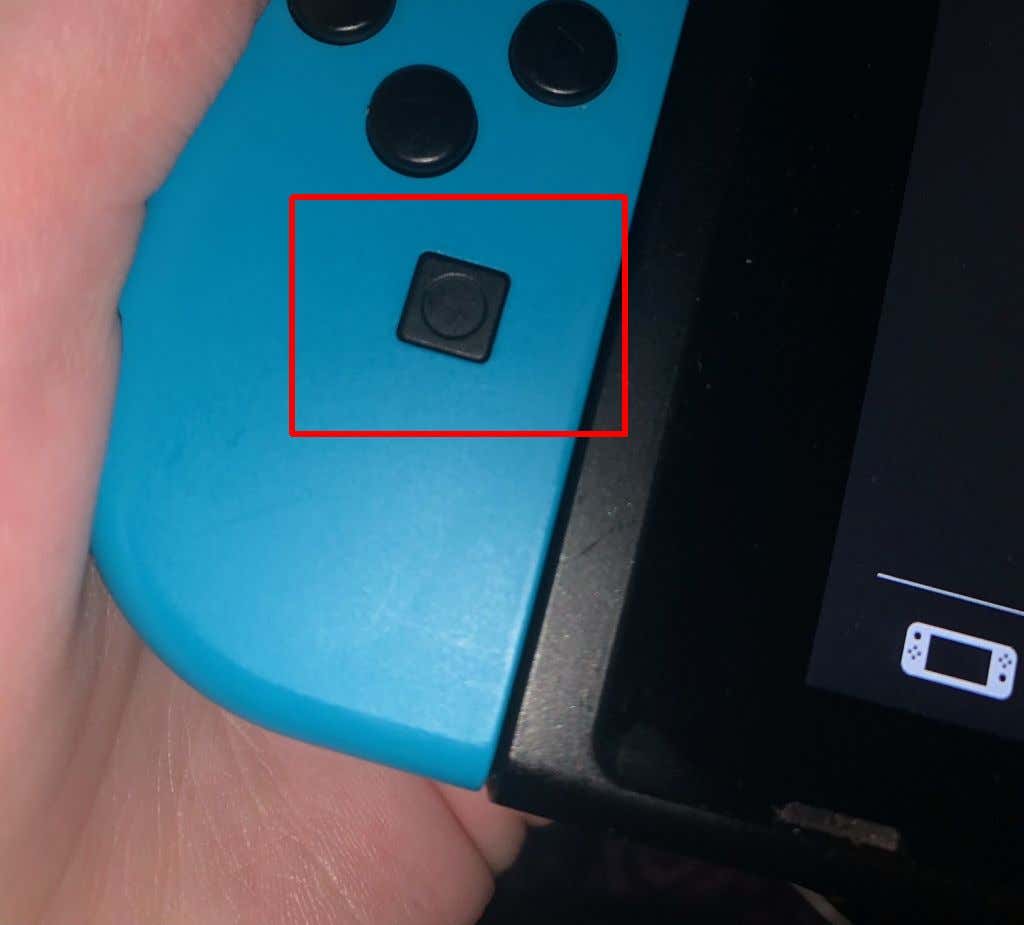
Jak můžete vidět, schopnost zaznamenávání videa na Nintendo Switch je značně omezená. I když to může být užitečné, pokud chcete zachytit rychlou část své hry, nebudete moci pořizovat delší nahrávky ani jej používat k živému vysílání. Stále však existují možnosti, jak toho dosáhnout na vašem přepínači..
Jak nahrávat herní video pomocí snímací karty
Pomocí snímací karty můžete nahrávat neomezené množství hraní a také živě streamovat hru ze samotného přepínače. Vaším prvním krokem je jednoduše koupit dobrou kartu online, například Elgato HD60 S+, pokud hledáte něco vyššího, nebo kartu TKHIN, pokud je na rozpočtu. Existuje mnoho snímacích karet, takže najděte takovou, která vám vyhovuje.
Jakmile budete mít snímací kartu, postupujte podle těchto pokynů a použijte ji s Nintendo Switch a zachyťte delší herní videa. Přesné kroky pro různé snímací karty se mohou lišit, ale můžete to použít jako obecný návod.
I když použití této metody vyžaduje určité počáteční náklady a nastavení, je to určitě ta nejlepší možnost. Můžete nahrávat jakoukoli hru po libovolně dlouhou dobu a mít nedotčené herní záběry, které můžete nahrávat online, upravovat nebo živě streamovat.
Jak přenést herní videa uložená na Nintendo Switch
Pokud jste pro zachycení hry použili vestavěnou možnost nahrávání, možná vás zajímá, jak můžete tato videa přenést do jiného zařízení. Pokud chcete tato videa odeslat do svého smartphonu nebo tabletu, můžete to velmi snadno provést pomocí funkce přenosu.
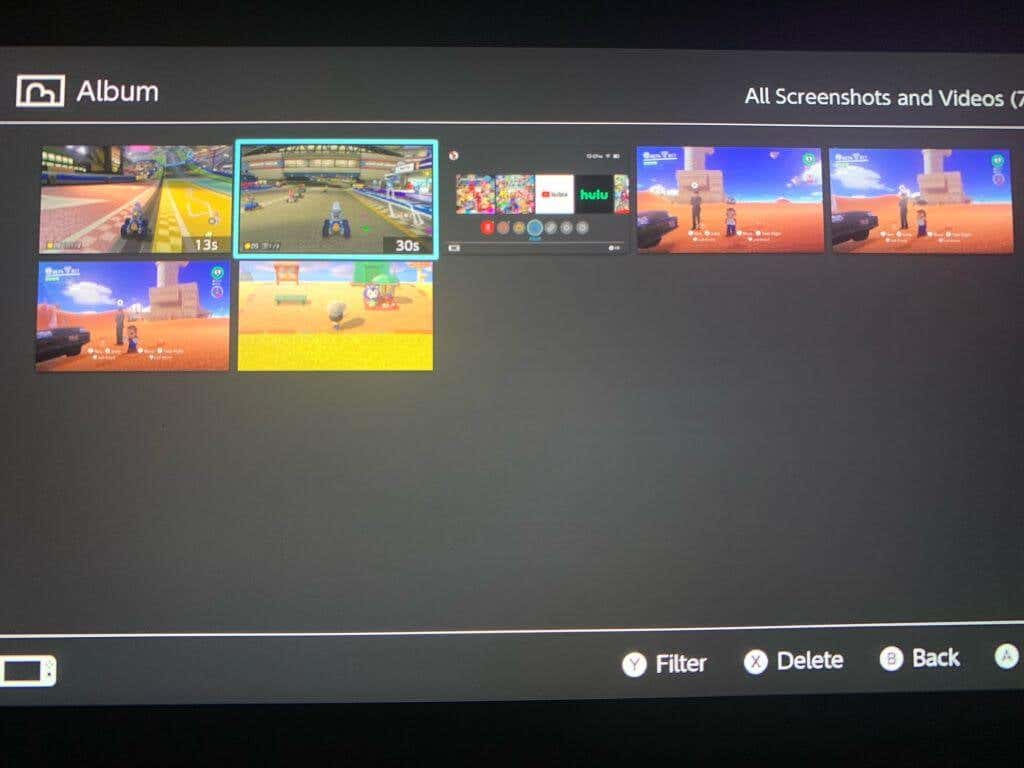
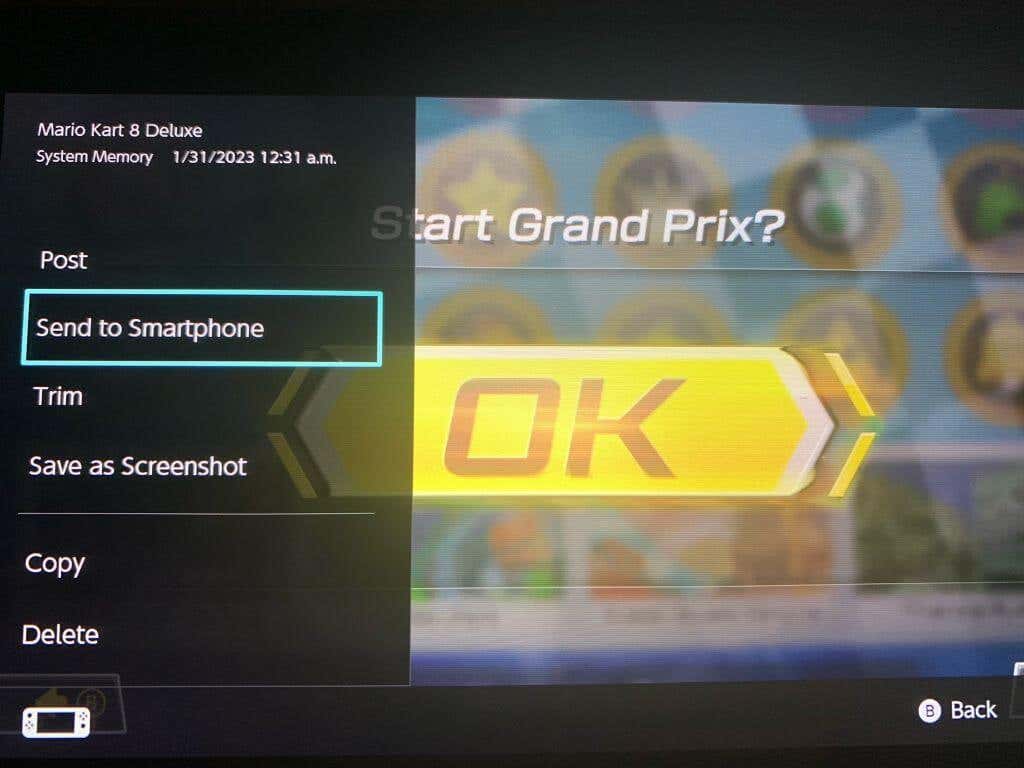
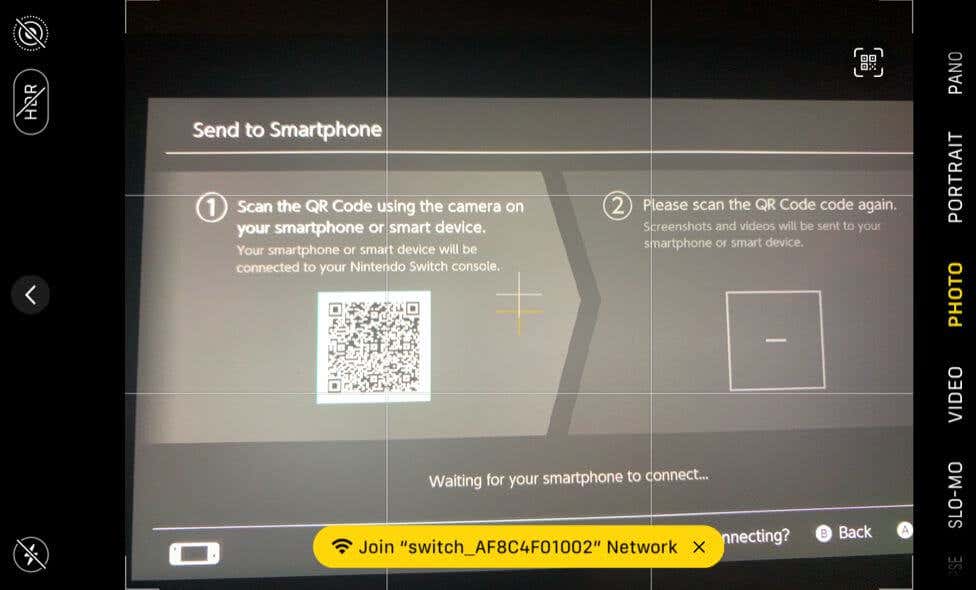
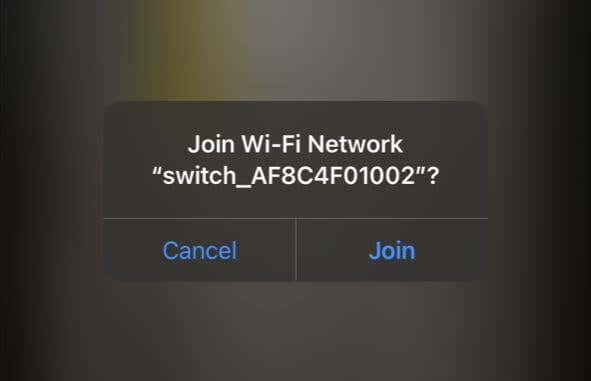
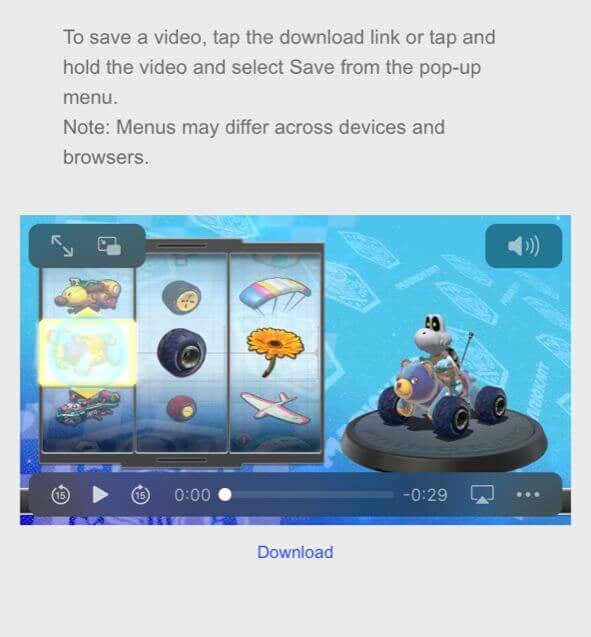
Toto je super rychlý způsob odesílání videí nahraných na vašem přepínači do jiného zařízení. Pokud však chcete posílat videa do vašeho počítače, můžete to udělat také. Pro tuto metodu budete potřebovat pouze kabel USB-C, abyste mohli přepínač připojit k počítači.
Pokud to nechcete dělat tímto způsobem, můžete také alternativně posílat videa do počítače ze svého chytrého zařízení, případně nahráním do hostitelské služby, jako je Dropbox nebo Disk Google.
Jak oříznout a upravit video na přepínači
Pokud chcete videa před odesláním upravit nebo sestříhat, můžete to udělat přímo na přepínači. Z foto/video alba Switch to trvá jen pár kroků.
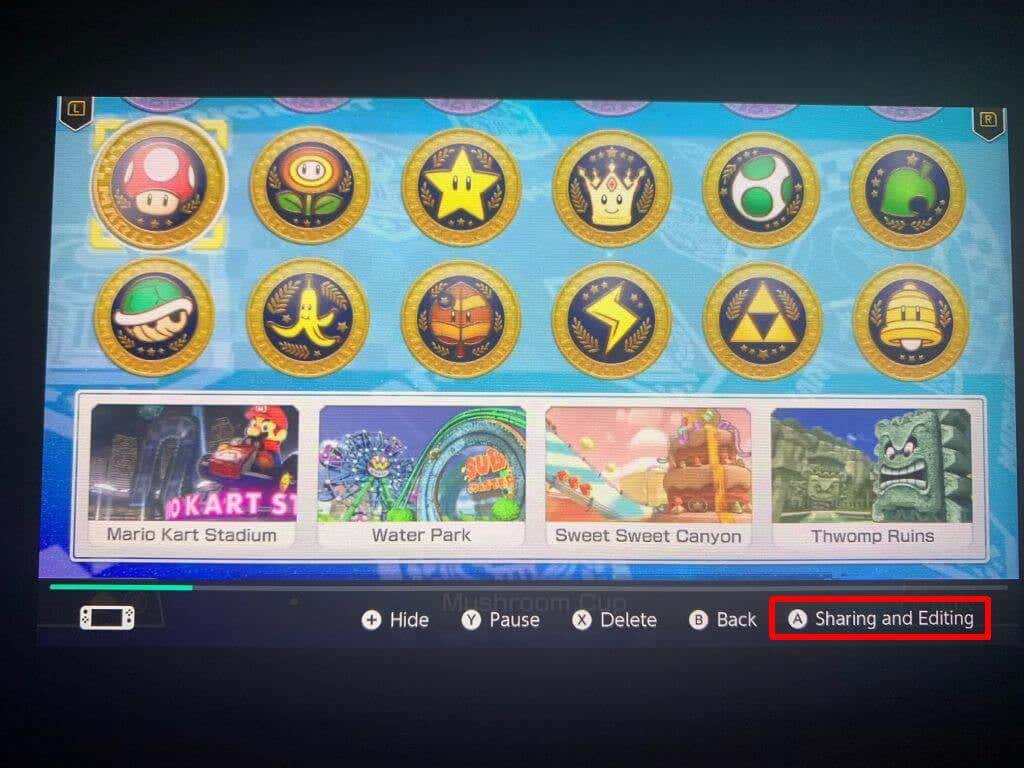
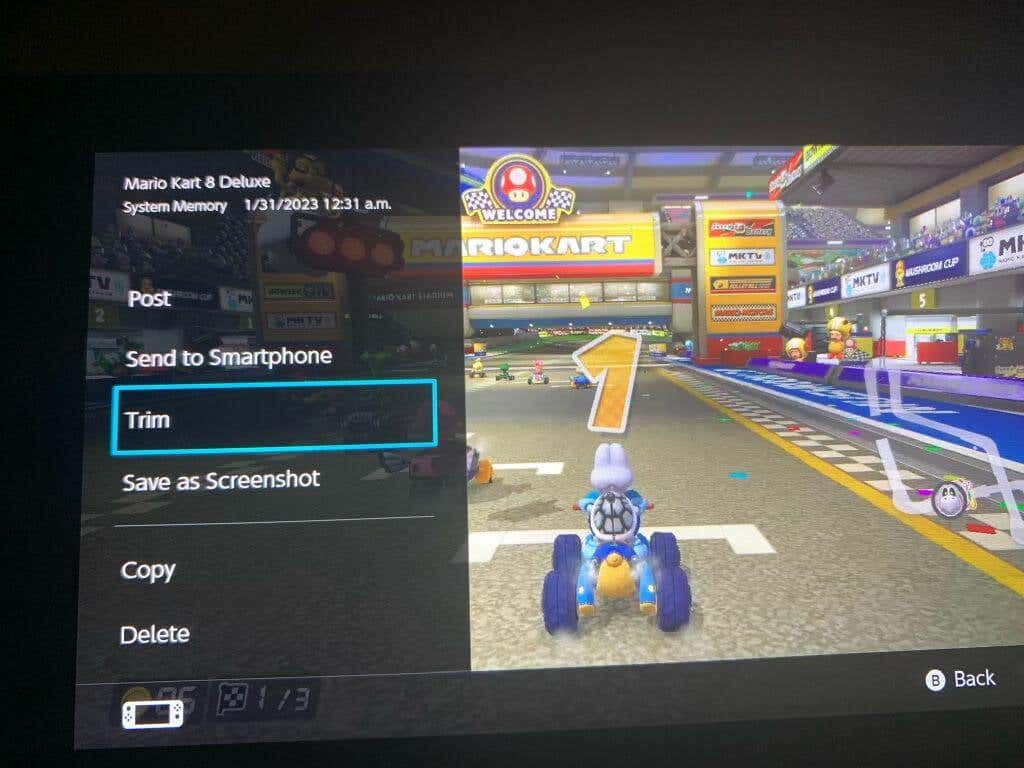

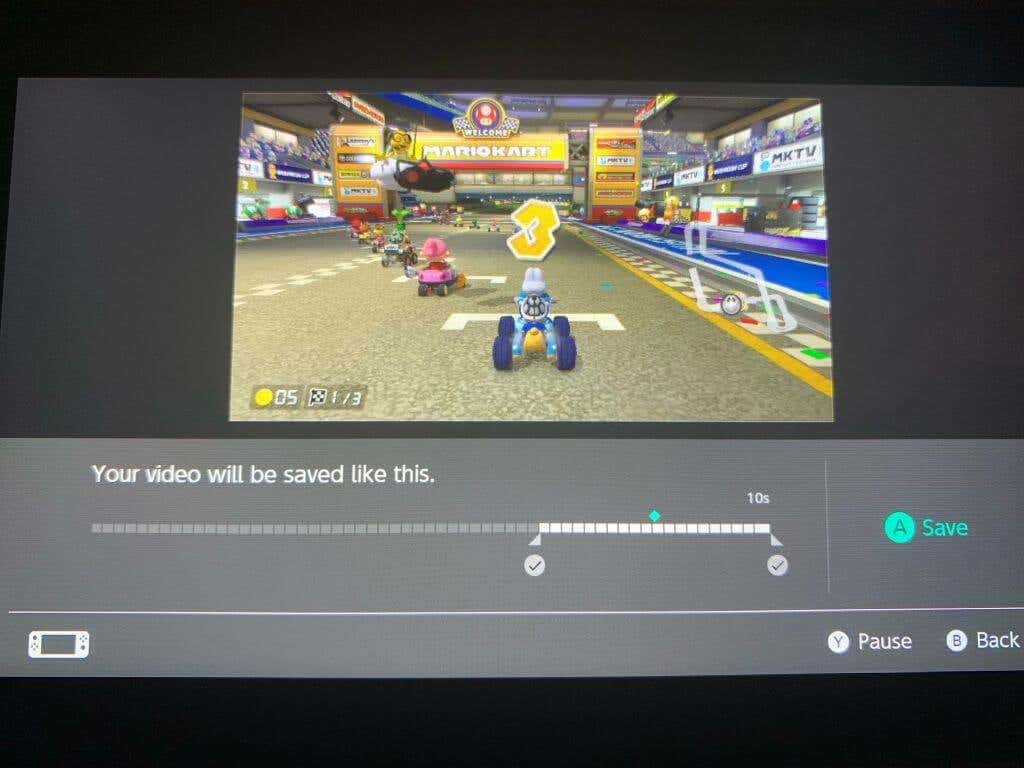
Videa, která jste natočili na Switch, můžete také rychle zveřejňovat tak, že vyberete video, které chcete zveřejnit, a přejdete na Sdílení a úpravy >Příspěvek. Odtud si budete muset vybrat platformu sociálních médií, na kterou chcete zveřejnit.
Získejte skvělá herní videa na přepínači
Naštěstí existuje několik dobrých způsobů, jak zachytit záběry ze hry Switch a sdílet je online. Ať už chcete pořizovat rychlá a jednoduchá videa nebo pořizovat velké množství záběrů, na konzoli je možné obojí. Switch také přichází s několika skvělými nástroji pro ořezávání a zveřejňování nahraných klipů. Takže bez ohledu na to, jak chcete sdílet své herní exploity, existuje způsob, jak to udělat.
.